如何禁止电脑广告弹窗
电脑是现在最常用的工具之一,有些用户的电脑中经常会出现各种广告弹窗,想知道如何禁止,接下来小编就给大家介绍一下具体的操作步骤。
具体如下:
1. 首先第一步根据下图所示,小编以【今日热点】广告窗口为例。

2. 第二步按下【win+r】快捷键打开【运行】窗口,根据下图所示,在方框中输入【gpedit.msc】并点击【确定】选项。
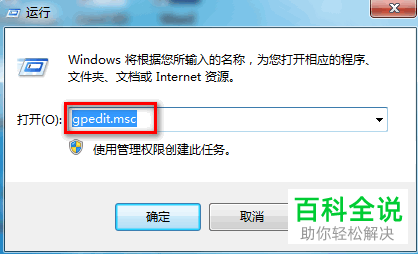
3. 第三步打开【本地组策略编辑器】窗口后,根据下图所示,依次点击【计算机配置-Windows设置-安全设置-软件限制策略】选项,接着鼠标右键单击【其他规则】文件夹,在弹出的菜单栏中点击【新建路径规则】。如果没有【其他规则】文件夹,则右键单击【软件限制策略】,同样选择【新建路径规则】。

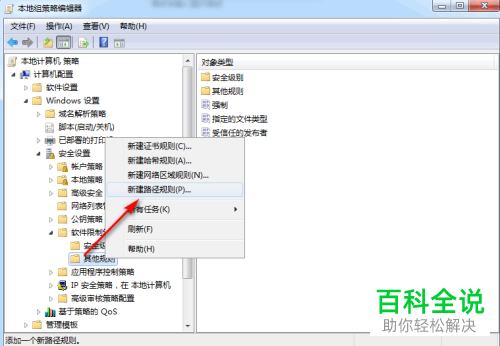
4. 第四步根据下图所示,会弹出【新建路径规则】窗口。
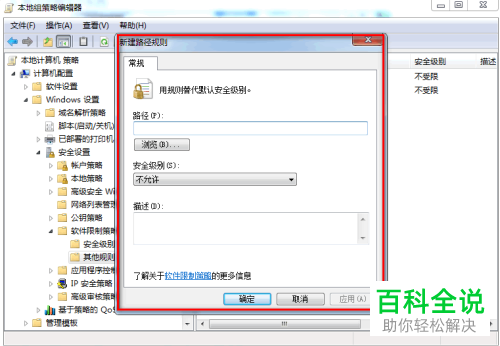
5. 第五步按下【ctrl+shift+esc】快捷键打开【任务管理器】窗口,点击上方【进程】选项,找到广告窗口对应的进程并单击鼠标右键,在弹出的菜单栏中根据下图所示,点击【打开文件位置】。

6. 第六步在跳转的页面中,根据下图箭头所指,鼠标右键单击广告程序,点击【属性】选项。在弹出的窗口中,分别复制程序名称、位置。


7. 最后回到【新建路径规则】窗口中,根据下图所示,在【路径】选项中填入第六步复制的程序名称、位置,并将【安全级别】设置为不允许,接着依次点击【应用-确定】选项即可。

以上就是如何禁止电脑广告弹窗的方法。
赞 (0)

